
Comment compresser une vidéo sans perte de qualité ? [De manière productive]

Vous rencontrez des difficultés pour envoyer une vidéo en raison de sa taille ? Dans le monde numérique, il est toujours conseillé d’être petit. Que vous soyez un créateur de vidéos amateur ou professionnel, savoir compresser une vidéo est une compétence précieuse, surtout si vous collaborez sur un projet et partagez régulièrement des vidéos. La principale raison de la compression d’une vidéo est de faciliter une transmission sur Internet.
Malheureusement, la compression vidéo peut être difficile si vous ne savez pas quoi faire. Cela peut également être difficile car cela peut signifier une perte de qualité vidéo. Avec la prudence appropriée, des techniques et le bon outil logiciel de compression vidéo, vous pouvez compresser une vidéo sans perdre sa qualité d’origine. Consultez ce guide complet sur la façon de compresser la qualité d’une vidéo sans perte de qualité.
Video Ultimate Converter est un compresseur vidéo gratuit qui a fait ses preuves pour vous aider à réduire la taille des fichiers vidéo. Avec le Video Ultimate Converter, vous pouvez compresser la taille de la vidéo sans perte de qualité vidéo, ce qui facilite la transmission et le partage.
Les caractéristiques exceptionnelles de Video Ultimate Converter sont les suivantes :
Video Ultimate Converter vous permet de compresser vos vidéos à une taille plus petite et plus facile à gérer sans compromettre la qualité vidéo. Voici comment compresser des fichiers vidéo à l’aide de Video Ultimate Converter.
01Pour commencer, veuillez procéder à l’installation et au lancement de Video Converter Ultimate sur votre ordinateur. Ensuite, utilisez l’adresse e-mail et le code fournis pour terminer le processus d’inscription.
02Accédez au « Compresseur vidéo » dans la section « Boîte à outils ». Importez le fichier vidéo de votre choix. Personnalisez la taille, le nom, le format, la résolution et le débit binaire du fichier de sortie après l’avoir ajouté.

03Sélectionnez la destination de la vidéo de sortie. Cliquez ensuite sur le bouton « Compresser » et laissez le logiciel gérer la compression vidéo.

Lire la suite :
Comment convertir une vidéo 4K en 1080P sans perte de qualité
[Mise à jour] Explorer le meilleur logiciel de compression vidéo Discord
VLC est une application populaire de visualisation et d’édition de médias, ce qui en fait un excellent choix pour compresser une vidéo sans compromettre sa qualité. Vous trouverez ci-dessous les étapes détaillées pour compresser un fichier vidéo à l’aide de l’application VLC sur votre ordinateur.
Étape 1. Téléchargez VLC sur votre ordinateur si vous ne l'avez pas. Installez et exécutez l’application.
Étape 2. Cliquez sur « Média » puis faites défiler vers le bas jusqu’à « Convertir/Enregistrer ».

Étape 3. Cliquez sur « Ajouter », puis sélectionnez le fichier vidéo que vous souhaitez compresser. Vous pouvez sélectionner plusieurs fichiers à la fois pour la compression.
Étape 4. Ajoutez des fichiers, cliquez sur « Convertir/Enregistrer » pour les options de conversion vidéo. Choisissez le type de conversion dans le menu déroulant « Profil ». Pour réduire la taille du fichier, accédez à l’icône « Paramètres », allez dans « Codec vidéo » > « Résolution ». Ajustez manuellement ou maintenez la proportion avec l’échelle. Cliquez sur « Enregistrer » lorsque vous avez terminé.
Étape 5. Choisissez le dossier de destination en cliquant sur « Parcourir », puis cliquez sur « Démarrer » pour commencer la compression. Cela peut prendre plus de temps si vous compressez des vidéos volumineuses.
Peut aimer :
Top 5 des meilleures solutions de compresseur de fichiers [compresseur vidéo/audio inclus]
Comment compresser un fichier pour gagner de l’espace sans perdre en qualité ? [Chaud]
Bien qu’il ne soit pas aussi largement utilisé que VLC, Shotcut est également un moyen fiable de compresser une vidéo sans dépenser d’argent. Il s’agit d’un logiciel de montage vidéo multiplateforme gratuit et open-source pour Linux, Mac et Windows.
Suivez ces étapes détaillées pour compresser des fichiers vidéo à l’aide de Shotcut.
Étape 1. Téléchargez et installez Shotcut sur votre ordinateur.
Étape 2. Une fois l’application en cours d’exécution, cliquez sur « Ouvrir le fichier » pour télécharger vos vidéos à compresser.
Étape 3. Cliquez sur « Exporter » pour l’exporter dans un nouveau format de fichier. Sélectionnez le format idéal dans la liste des options disponibles. Essayez le format « H.264 Baseline Profile » car c’est l’option la plus préférée pour compresser une vidéo sans perdre sa qualité.
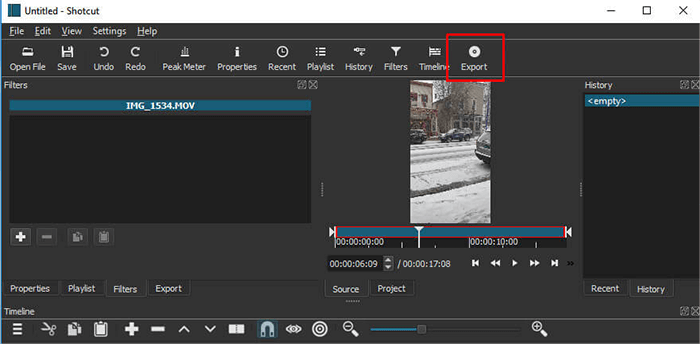
Étape 4. Vous pouvez personnaliser davantage la taille de la vidéo en modifiant les paramètres « Rapport hauteur/largeur » et « Résolutions ».
Note: L'utilisation de cette méthode de compression vidéo peut vous obliger à calculer manuellement les dimensions vidéo appropriées, car Shotcut ne le fait pas pour vous.
Riverside est un outil alternatif pour compresser vos fichiers vidéo sans compromettre la qualité vidéo. Il est basé sur un navigateur et principalement utilisé pour enregistrer des audios et des vidéos de haute qualité pour des webinaires, des podcasts, des flux en direct, etc. Heureusement, Riverside propose également un outil de compression vidéo en ligne gratuit. Voici comment compresser des fichiers vidéo à l'aide de l'outil de navigateur Web de Riverside.
Étape 1. Rendez-vous sur la plateforme de l'outil de compression en ligne.
Étape 2. Faites glisser et déposez votre fichier vidéo ou cliquez sur « Choisir des fichiers » pour les télécharger.
Étape 3. Dans le menu déroulant « Méthode de compression », sélectionnez « Cibler une taille de fichier (Mo) ». Dans la zone de droite, saisissez la taille de fichier vidéo souhaitée. Cochez la case ci-dessous si vous souhaitez rendre la vidéo compatible avec les appareils plus anciens. Cliquez sur « Appliquer les paramètres » et vous pourrez télécharger votre vidéo nouvellement redimensionnée pour l’utiliser.
Voir aussi :
Guide sur la façon de compresser des fichiers MP4 [7 méthodes introduites]
12 meilleurs logiciels de conversion vidéo pour Windows 11/10/8/7 (gratuit et payant)
Media.io s’agit d’un compresseur vidéo alternatif disponible en ligne et gratuitement. Il peut compresser des vidéos grandes et petites sans perdre beaucoup de sa qualité. Voici comment compresser des vidéos sur Media.io.
Étape 1. Ouvrez Media.io Discord Video Compressor sur votre navigateur préféré.
Étape 2. Sélectionnez « Choisir des fichiers » pour télécharger votre vidéo à compresser. Définissez la méthode et le taux de compression vidéo. Cliquez sur le bouton « Compresser » pour lancer le processus. Une fois le processus terminé, cliquez sur le bouton « Télécharger tout » pour enregistrer les vidéos compressées sur votre stockage local.

QuickTime Player est le lecteur multimédia par défaut d'Apple qui comprend plusieurs options pour compresser une vidéo à des tailles plus petites. Malheureusement, il n'est disponible que pour les utilisateurs de Mac.
Suivez ces étapes pour compresser une vidéo sur Mac à l’aide de QuickTime Player sans perdre en qualité vidéo.
Étape 1. Exécutez l’application à partir de votre ordinateur.
Étape 2. Une fois l’application en cours d’exécution, cliquez sur « Fichier », puis sur « Ouvrir le fichier ».

Étape 3. Cliquez sur « Fichier », puis sur « Exporter sous ». Contrairement à d'autres outils de compression vidéo fiables, QuickTime ne vous offre pas autant d'options. Les options disponibles incluent 480p, 720p, 1080p et 4K (le cas échéant).
Étape 4. Sélectionnez le format idéal, puis exportez votre fichier.
Note: QuickTime ne prend pas en charge le redimensionnement. Par conséquent, si vous souhaitez réduire les dimensions de votre vidéo, vous devrez peut-être utiliser un logiciel alternatif ou un outil de compression vidéo.
Comme les ordinateurs, les téléphones Android et les iPhones peuvent poser des problèmes lors de la gestion de fichiers vidéo volumineux. Ces gadgets peuvent avoir un espace de stockage limité et certaines vidéos peuvent occuper des espaces de stockage déraisonnablement grands.
Malheureusement, aucun de ces appareils n’est livré avec des applications et des logiciels de compression vidéo intégrés. Le bon côté des choses, c’est que Google Play Store et l’App Store iOS proposent plusieurs applications de compression vidéo gratuites et premium que vous pouvez utiliser. Il suffit de télécharger n’importe quelle application et de suivre les instructions pour compresser vos vidéos sur votre téléphone portable.
Il est important de noter que la plupart des appareils photo des smartphones vous permettent d’ajuster les résolutions vidéo lors de l’enregistrement de vidéos directement à partir de votre téléphone. Pour compresser la taille de vos futures vidéos, il suffit d'ouvrir l'application appareil photo du téléphone, puis de rechercher l'icône de réglage de la résolution et de choisir un nouveau format d'enregistrement, de préférence plus petit.
Le téléchargement et le partage de vidéos volumineuses peuvent être une tâche ardue. Pire encore, il s’agit de compresser manuellement les fichiers vidéo pour contourner les limitations de taille de la vidéo lors du téléchargement et du partage. Heureusement, un outil de compression vidéo fiable peut vous aider à compresser des fichiers vidéo pour les télécharger et les partager sans effort. Vous n'avez pas besoin de dépenser de l'argent pour compresser des fichiers vidéo.
Bien que vous puissiez utiliser des applications ou des logiciels informatiques intégrés, tels que VLC ou les caméras de téléphone pour réduire la taille de votre fichier vidéo, un outil de compression vidéo dédié est la meilleure alternative. Video Ultimate Converter est conçu pour convertir et compresser des fichiers vidéo sans perte de qualité. Mieux encore, vous pouvez utiliser gratuitement Video Ultimate Converter pour convertir des fichiers vidéo par lots rapidement et efficacement. Téléchargez Video Ultimate Converter pour compresser vos vidéos dès aujourd’hui, quels que soient la taille et le format du fichier.
Articles connexes :
Comment convertir un fichier AVI en MP4 ? Résolu de 5 façons efficaces
[Logiciel Vlog] 11 meilleurs logiciels d’édition de vlog pour les amateurs de vlog
Comment convertir une vidéo iPhone en MP4 sans perte de qualité de 7 façons ?
Comment compresser des photos sur iPhone ? 4 façons de réduire la taille d’une photo
Comment transférer des vidéos volumineuses de l’iPhone vers le PC ? Essayez 8 méthodes ici
Comment recadrer des vidéos TikTok comme un pro : techniques et conseils essentiels

 Conseils vidéo et audio
Conseils vidéo et audio
 Comment compresser une vidéo sans perte de qualité ? [De manière productive]
Comment compresser une vidéo sans perte de qualité ? [De manière productive]